Die Android-Plattform aktiviert fast 300.000Geräte pro Tag, und sie haben bereits das iPhone im Verkauf übertroffen. Es ist kein Wunder, dass viele Benutzer von anderen Plattformen wie iOS, Windows Mobile, Symbian und Blackberry zum neuen Champion springen. Eine der größten Hürden, mit denen sie unmittelbar konfrontiert sind, ist jedoch die Übermittlung ihrer persönlichen Daten, insbesondere der Kontakte. Android bietet keine einfache Lösung außer Google. Seien wir ehrlich, nicht alle Nutzer sind damit einverstanden, alle ihre Adressbücher auf Google Mail-Server hochzuladen.
Einer der Hauptpunkte scheint Google zu habenVermisst wird hier, dass es sich bei den meisten Windows Mobile- und Blackberry-Benutzern nicht nur um persönliche, sondern höchstwahrscheinlich auch um geschäftliche Kontakte handelt. Tatsächlich symbolisieren Outlook und Blackberry im Allgemeinen die Geschäftswelt. Es macht wirklich keinen Sinn, dass Benutzer den langen Prozess durchlaufen, indem sie zuerst ein Programm suchen, mit dem sie ihre alten Mobiltelefonkontakte mit Google Mail synchronisieren und dann wieder mit ihrem neuen Android-Gerät synchronisieren können. Und es gibt wirklich keine Möglichkeit, andere Daten wie SMS-Nachrichten, Anruflisten, Lesezeichen usw. zu übertragen.
Glücklicherweise hat Sprite Mobile eine völlig kostenlose Lösung gefunden, Sprite Migrate, für diese eher chaotische Situation, die mit Windows Mobile (5.0+), Symbian (S60 3rd Edition FP1 +) und Blackberry funktioniert.
Aktualisieren: Spring Migrate ist auf dem nicht mehr verfügbarSprint-Website. Sie müssen Ihre Daten nur manuell von Ihren älteren Geräten auf Ihr Android-Handy übertragen. Sie können zunächst alle Daten auf Ihren SD-Karten auf Ihren PC und dann von Ihrem PC auf die SD-Karte Ihres Android-Telefons übertragen. In Bezug auf Kontakte empfehlen wir die Verwendung von Google Sync, das für verschiedene Plattformen wie Symbian, BlackBerry, iOS und Windows Mobile verfügbar ist. Für SMS müssen Sie nach Tools für Ihre Plattform suchen. Wir können jedoch nicht garantieren, dass Sie viele (oder alle) für alle diese Plattformen finden.
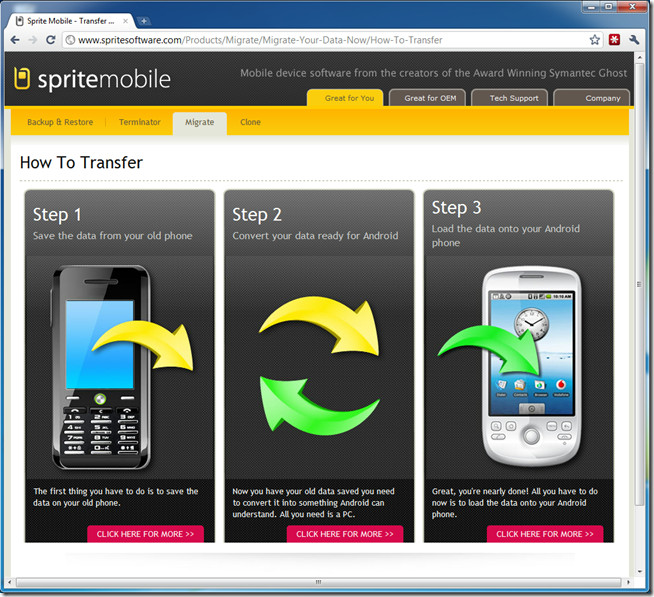
Zunächst gehen Hier (Link tot) - Es handelt sich um eine dreistufige Lösung. Wir werden Sie durch die einzelnen Schritte führen.
Schritt 1 - Speichern von Daten vom alten Telefon
Das erster Schritt (Link tot) beinhaltet die Vorbereitung von Daten auf Ihrem altenTelefon für die Migration. Klicken Sie auf den Link für Schritt 1 und wählen Sie das Gerät aus, das Sie derzeit besitzen. Auf den Seiten "Erste Schritte" finden Sie eine Liste aller derzeit unterstützten Geräte. Sie müssen eine Client-Software für Ihre Plattform herunterladen, die alle Ihre Daten für die Migration kompiliert, und eine Datei vorbereiten, die Sprite Migrate erkennen kann. Die einzelnen Seiten jeder Plattform enthalten weitere Informationen und Download-Links. Für eine maximale Benutzerfreundlichkeit ist es besser, direkt auf Ihrem Mobilgerät zu den URLs zu navigieren.
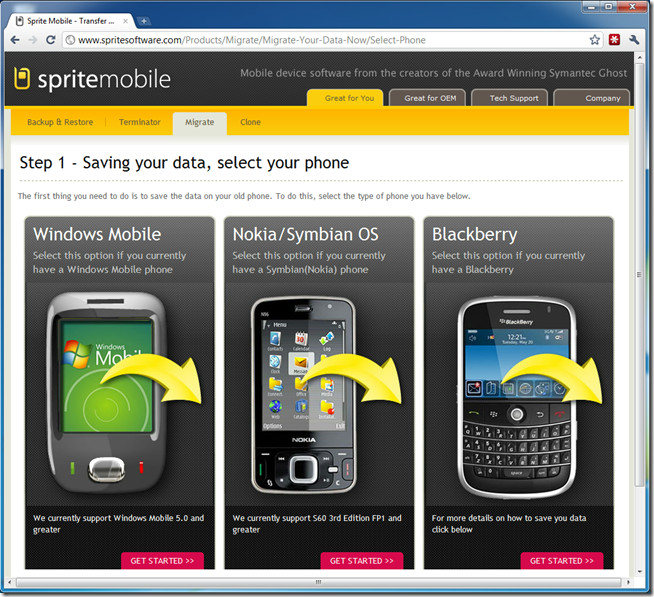
Sobald die Daten auf Ihrem alten Telefon vorbereitet und die Migrationsdatei generiert wurde, fahren Sie mit fort Schritt 2 (Link tot).
Schritt 2 - Konvertieren von Daten für die Migration
Seit Symbian, Windows Mobile und Blackberry allesVerwenden Sie unterschiedliche Ansätze für den Umgang mit Benutzerdaten. Android kann sie nicht so lesen, wie sie sind. Daher besteht der zweite Schritt darin, Daten in ein Format zu konvertieren, das das Android-Betriebssystem erkennen kann. Dazu müssen Sie die PC-Anwendung herunterladen (nur Windows).
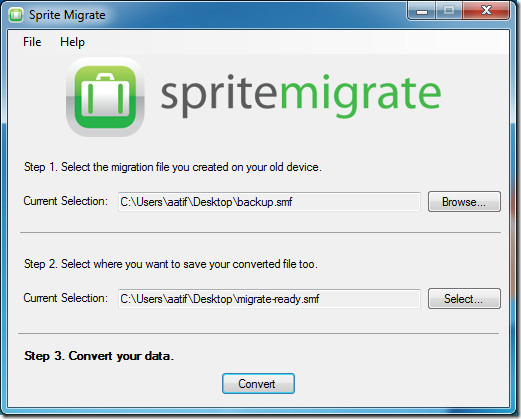
Geben Sie im PC-Begleiter den Eingabepfad für Ihre Backup-Migrationsdatei an und wählen Sie einen Speicherort für die Ausgabe aus. Klicken Sie auf "Konvertieren", um den Vorgang zu starten.
Schritt 3 - Laden von Daten auf Android Phone
Schließlich müssen Sie Daten in Ihr Android ladenTelefon. Übertragen Sie die Ausgabedatei in das Stammverzeichnis der SD-Karte oder des internen Speichers Ihres Android-Geräts und laden Sie die App "Sprite Migrate" von Android Market herunter (Sie können sie nach Namen suchen - sie ist kostenlos). Es ist unbedingt erforderlich, dass Sie die Datei migrate-ready.smf direkt auf der Speicherkarte oder im Telefonspeicher und nicht in einem Ordner speichern.
Starten Sie jetzt die Sprite Migrate-Anwendung aufIhr Android-Gerät. Tippen Sie auf "Migrieren". Auf der ersten Registerkarte werden Sie aufgefordert, die Migrationsdatei auszuwählen. Wählen Sie die entsprechende Datei aus. Auf der nächsten Registerkarte können Sie die Daten auswählen, die Sie kopieren möchten. Derzeit unterstützt Sprite Migrate nur Kontakte, Anrufprotokolle, SMS und Lesezeichen. Die Entwickler versprechen jedoch, in Zukunft mehr Content zu unterstützen.
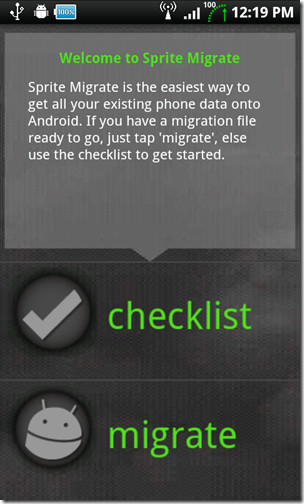
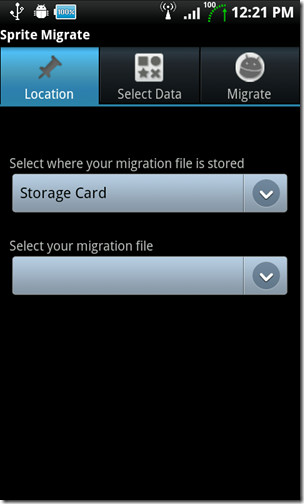
In der dritten Registerkarte. Klicken Sie auf die Schaltfläche Migrieren, um mit dem Kopieren der Daten zu beginnen. Es ist ein ziemlich schneller Prozess und sobald die Anwendung funktioniert, voila, sind alle Ihre Daten von Ihrem alten Telefon bereit, um mit Ihrem glänzenden neuen Android-Wunderspielzeug verwendet zu werden!
Denken Sie daran, dass bei diesem Vorgang alle vorhandenen Daten in den ausgewählten Kategorien auf Ihrem Android-Gerät überschrieben werden. Stellen Sie daher sicher, dass Sie zuerst eine Sicherungskopie erstellen, wenn Sie etwas speichern möchten.
Extra Tipp: Wenn Sie wirklich daran interessiert sind, Ihre Kontakte nicht mit Google Mail / Google zu synchronisieren, müssen Sie die Synchronisierung der Kontakte in den Google-Kontoeinstellungen Ihres Telefons deaktivieren.
Besuchen Sie die Sprite Migrate-Website (Nicht länger verfügbar)









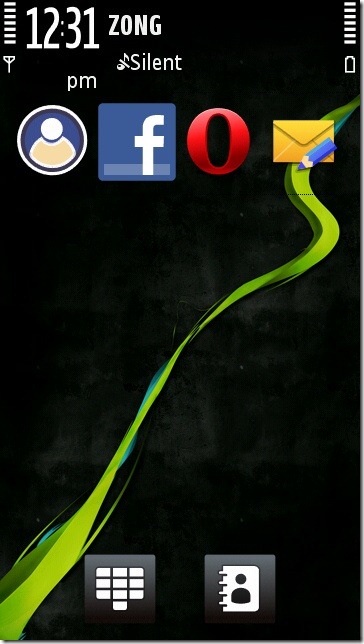



Bemerkungen